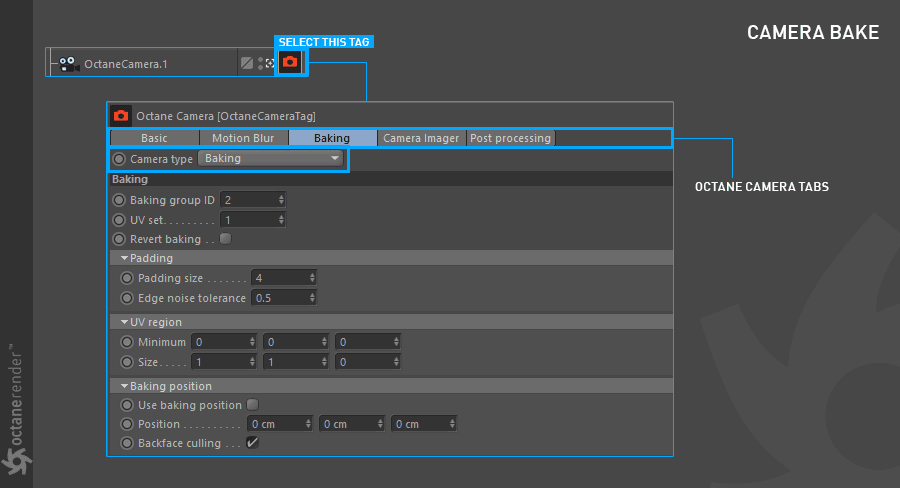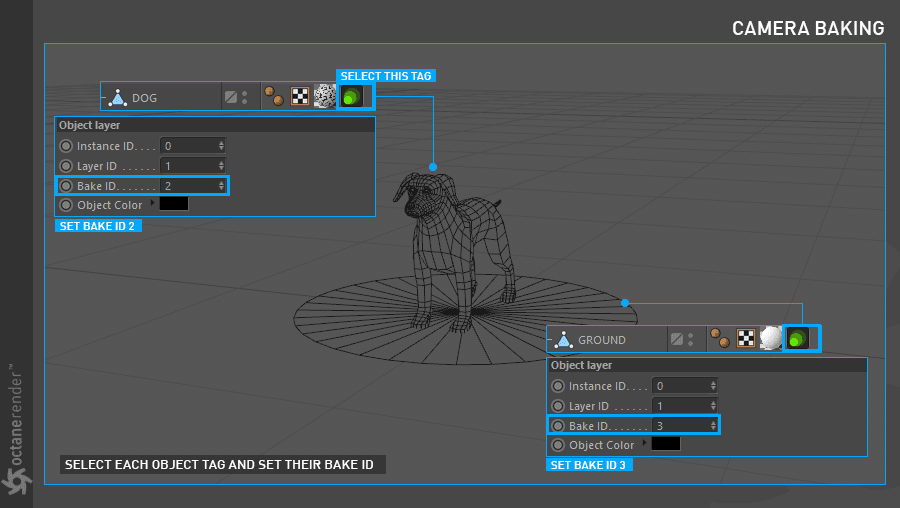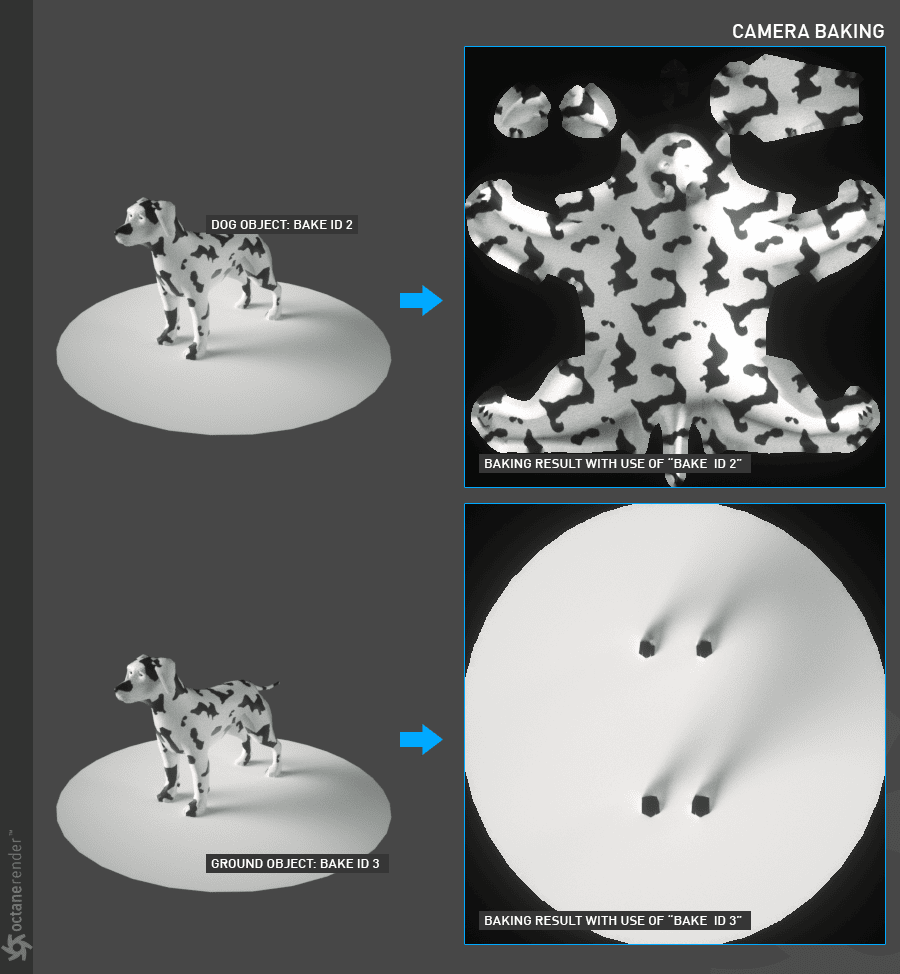Baking Camera trong OctaneRender
Baking Camera được sử dụng để gán kết cấu được gán cho các đối tượng trong cảnh của bạn và sử dụng lại chúng cho các quy trình khác (ví dụ: công cụ trò chơi, tổng hợp, v.v.). Làm như vậy sẽ cải thiện thời gian kết xuất và chất lượng kết cấu. Tạo texture là một kỹ thuật không thể thiếu đối với game engine. Baking Camera trong OctaneRender sẽ giữ lại các đặc tính phản chiếu, phản chiếu và các thuộc tính khác.
Bake một texture với Banking Camera trong OctaneRender
Chuẩn bị ánh sáng và kết cấu của bạn. Baking Camera trong OctaneRender yêu cầu bản đồ UV có cấu trúc chính xác, với các đảo không chồng lên nhau, như minh họa bên dưới.
Có hai tùy chọn baking cho máy Camera Baking: bake toàn bộ cảnh (không được khuyến nghị) hoặc bake từng đối tượng. Trong hình bên dưới, chúng tôi muốn bake kết cấu của cả đối tượng Chó và đối tượng Máy bay. Để thực hiện việc này, trước tiên hãy tạo một “Octane Object Tag” cho cả hai đối tượng và chuyển đến tab “Object layer” trong cửa sổ Thẻ. Đặt “Bake ID” 2 cho đối tượng Dog tại đây. Đặt “Bake ID” 3 cho Ground Object. Bây giờ hãy tạo một Octane Camera và nhấp vào Camera Tag. Thay đổi Camera Type thành Bake.
Mở Live Viewer. Với “Bake Group IDs” được đặt như được mô tả ở trên trong tùy chọn Octane Camera Tag / Baking, bạn sẽ nhận được kết quả mà bạn nhìn thấy trong hình ảnh bên dưới. Chẳng hạn, bạn có thể lưu các họa tiết đã bake này và dùng lại chúng trong Unity hay Unreal Engine…
Setting cho Camera Baking
Baking Group ID
Chỉ định ID nhóm nào sẽ được bake. Theo mặc định, tất cả các đối tượng thuộc nhóm bake sẽ mặc định số 1. Nếu bạn không xác định Bake ID từ Octane Object tag / Object layer cho các đối tượng của bạn trong cảnh, ID bake của toàn cảnh sẽ mặc định là 1 và sẽ bake toàn bộ cảnh.
UV Set
Điều này xác định tọa độ UV sẽ sử dụng để bake. Nếu bạn có nhiều UV map trong đối tượng của mình, bạn có thể thay đổi nó tại đây và sử dụng UV map tương ứng.
Revert Baking
Nếu được chọn, các hướng của camera sẽ bị lật.
Padding Size
Đây là số pixel được thêm vào các cạnh bản đồ UV. Kích thước phần đệm được chỉ định bằng pixel. Kích thước phần đệm mặc định được đặt thành 4 pixel, là 0 kích thước tối thiểu và 16 kích thước tối đa.
UV Region
Đây là kích thước trong không gian UV của vùng giới hạn có thể bake.
iRender cung cấp các gói cấu hình RTX 4090 mạnh mẽ nhất thị trường
iRender luôn cập nhật cho bạn những công nghệ mới nhất. Vì Octane có thể kết xuất với tốc độ nhanh hơn nếu bạn dùng nhiều GPU hơn, vì vậy đừng bỏ lỡ những cấu hình 2/4/6/8 x RTX 4090s.
Chúng tôi không chỉ cung cấp cho bạn card đồ họa mạnh nhất mà còn có phần cứng tương đương, chẳng hạn như bộ xử lý AMD Ryzen Threadripper, 256 GB RAM, 2 TB dung lượng lưu trữ (NVMe SSD).
Bộ xử lý là một yếu tố rất quan trọng vì nếu bạn cũng đang sử dụng Octane với một số chương trình như Cinema4D, Houdini, Maya hoặc Blender – thì một CPU có tốc độ xung nhịp cao sẽ mang lại cho bạn hiệu suất tốt để tạo mô hình hoặc hoạt ảnh. Hơn nữa, tần số cao sẽ đảm bảo rằng hệ thống rất nhạy với thời gian loading thấp và người dùng sẽ được trải nghiệm viewport linh hoạt. Ngoài ra, thử nghiệm của chúng tôi đã chỉ ra rằng tốc độ xung nhịp của CPU có thể ảnh hưởng trực tiếp đến hiệu suất GPU. Do đó, iRender đã thay đổi từ một bộ xử lý cũ sang một bộ xử lý Threadripper.
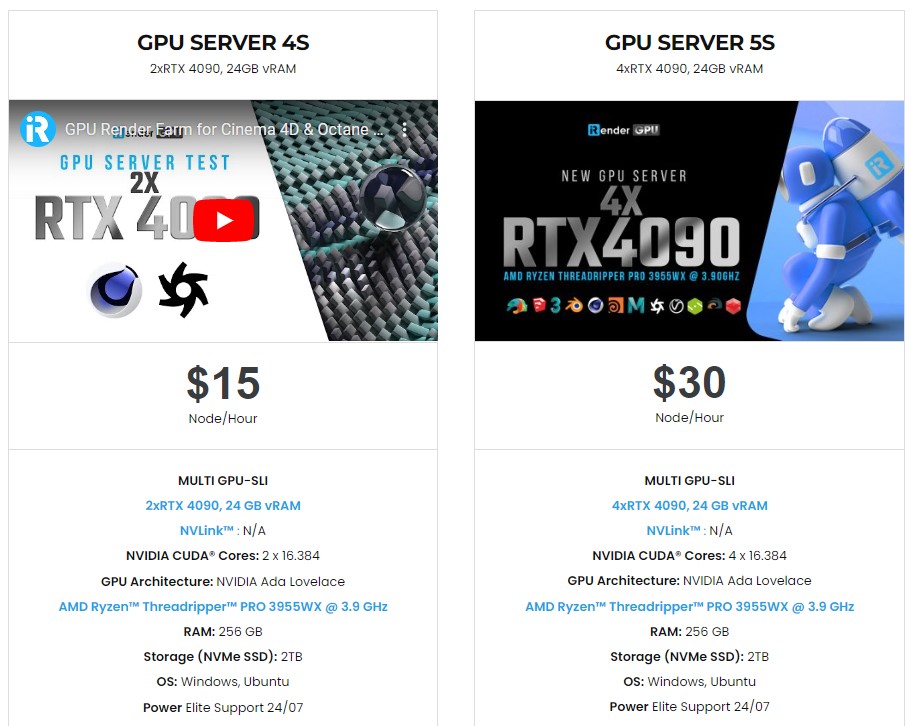
Với mức giá 15 USD, giờ đây bạn có thể trải nghiệm card đồ họa mới nhất và tận hưởng hoạt động trơn tru trong một quy trình tùy chỉnh như bạn vẫn làm với PC của riêng mình.
Đừng ngần ngại đăng ký ngay bây giờ để kết xuất trên máy chủ mới của chúng tôi. Bạn chỉ cần cập nhật NVIDIA studio driver mới nhất để khai thác tối đa hiệu suất. Hãy liên hệ với chúng tôi qua Zalo (+84) 916806116 để được hỗ trợ thêm.
Happy rendering!